最近安装了ubuntu18.10,但是不能使用中文输入法。
准备试一试搜狗输入法。但是无法安装成功。就准备使用系统自带的输入法
第一步:安装自带中文输入法
在设置里选择 region & language

选择instll / Remove Language
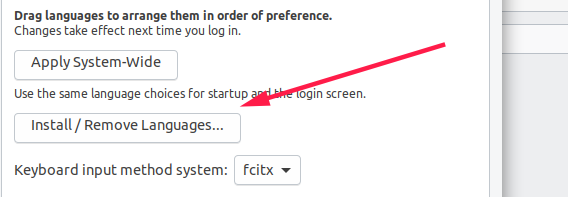
把中文简体选上
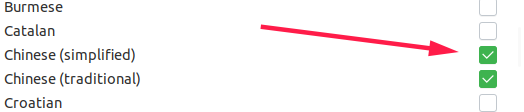
然后注销用户再次登录

然后打开设置,选择 language,点击添加

选择中国

点击添加中文拼音

设置输入法

设置快捷键

(好像设置不了切换快捷键,没有用)

参考文章:
https://pinyinjoe.com/linux/ubuntu-18-gnome-chinese-setup.htm
第二步:安装搜狗输入法
ubuntu自带的输入法并不好用有很多字打不出来,准备使用搜狗输入法
-去官网下载安装包
https://pinyin.sogou.com/linux/

找到安装包所在的路径

双击安装即可,过程可能有点慢,需要个几十分钟吧
安装完成后,打开设置,打开语言管理工具
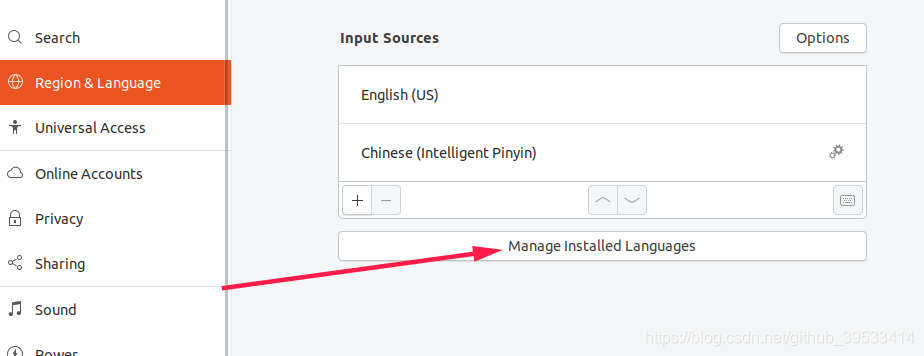
先keyboard选择fcitx,然后选择 apply system-wide(全局应用) ,然后注销重新登录
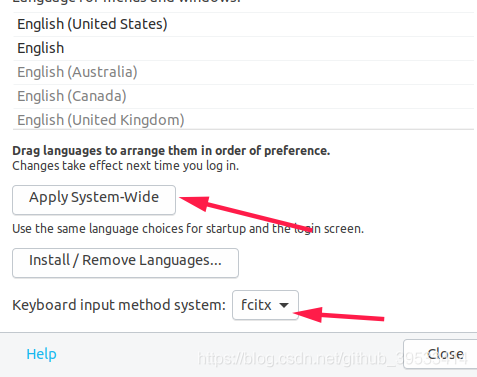
重新登录之后右上角会有 一个键盘样子的图标,点击它。
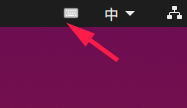
再点击configure current input method(配置输入方式)

点击左下角的加号

把Only Show Current Language前面的勾去掉

在下面的搜索框输入sogou,再点击OK

添加后,把搜狗输入法移到第一项

这样就成功安装搜狗输入法了。可以试一试

参考文章:https://blog.csdn.net/lupengCSDN/article/details/80279177